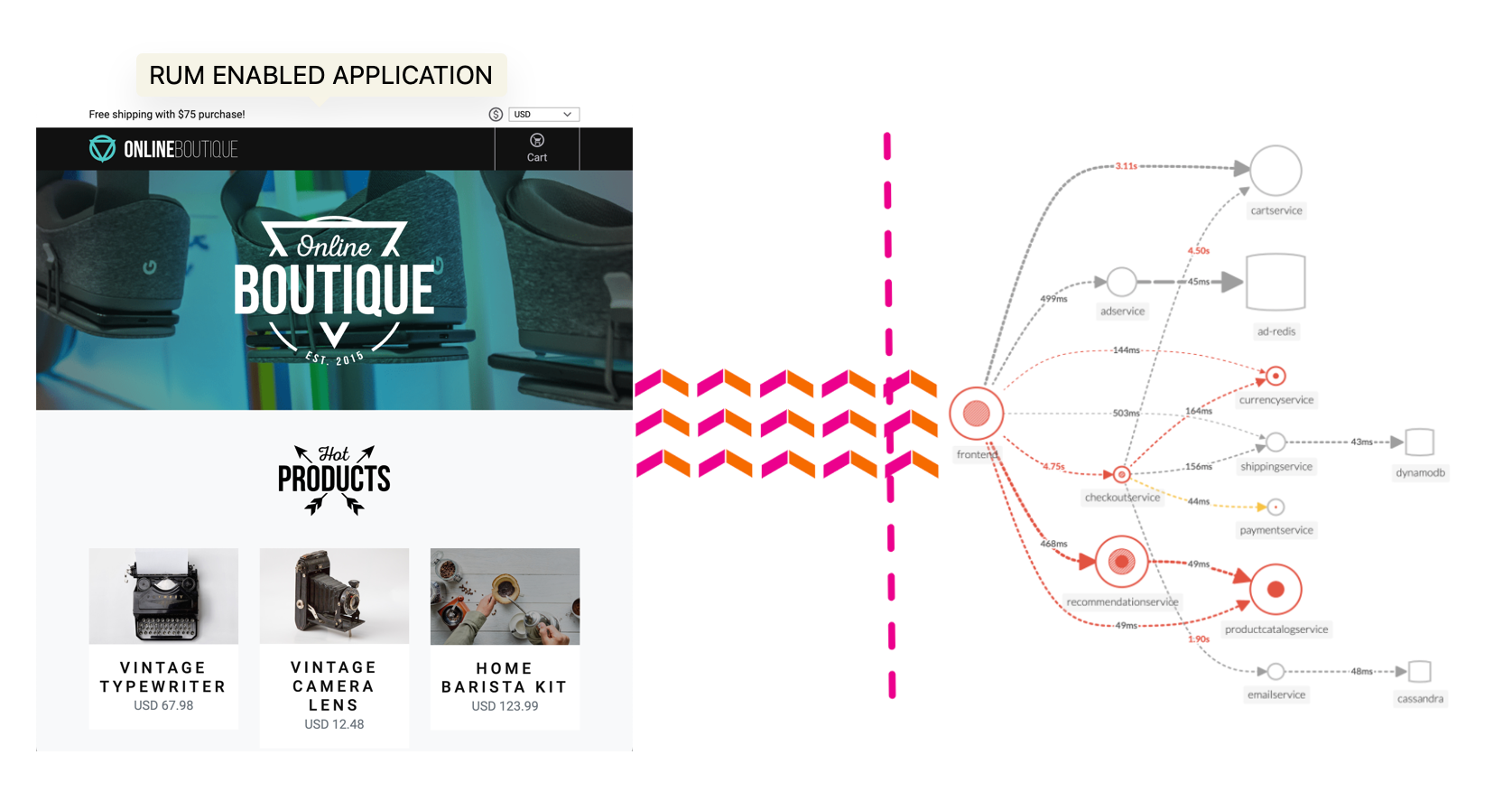Real User Monitoring概要
5 minutesSplunk RUM は業界で唯一のエンドツーエンドのNoSample(サンプリングなし)RUM ソリューションで、すべての Web およびモバイルセッションの完全なユーザーエクスペリエンスに関する可視性を提供し、発生時にすべてのフロントエンドトレースとバックエンドのメトリクス、トレース、ログを独自に組み合わせます。IT オペレーションとエンジニアリングチームは、エラーの範囲を迅速に特定し、優先順位を付け、分離し、パフォーマンスが実際のユーザーにどのように影響するかを測定し、すべてのユーザー操作のビデオ再構築とともにパフォーマンスメトリクスを相関させることでエンドユーザーエクスペリエンスを最適化できます。
完全なユーザーセッション分析: ストリーミング分析により、シングルページおよびマルチページアプリからの完全なユーザーセッションをキャプチャし、すべてのリソース、画像、ルート変更、API コールの顧客への影響を測定します。
問題をより迅速に関連付ける: 無限のカーディナリティと完全なトランザクション分析により、複雑な分散システム全体で問題をより迅速に特定し関連付けることができます。
レイテンシーとエラーの分離: 各コード変更とデプロイメントに対するレイテンシー、エラー、パフォーマンスの低下を簡単に特定します。コンテンツ、画像、サードパーティの依存関係がお客様にどのように影響するかを測定します。
ページパフォーマンスのベンチマークと改善: コアウェブバイタルを活用して、ページ読み込み体験、インタラクティビティ、視覚的安定性を測定し改善します。影響力のある JavaScript エラーを見つけて修正し、最初に改善すべきページを簡単に理解します。
意味のあるメトリクスの探索: 特定のワークフロー、カスタムタグ、未インデックス化タグの自動提案に関するメトリクスを使用して、顧客への影響を即座に視覚化し、問題の根本原因をすばやく見つけます。
エンドユーザーエクスペリエンスの最適化: すべてのユーザー操作のビデオ再構築とともにパフォーマンスメトリクスを相関させて、エンドユーザーエクスペリエンスを最適化します。